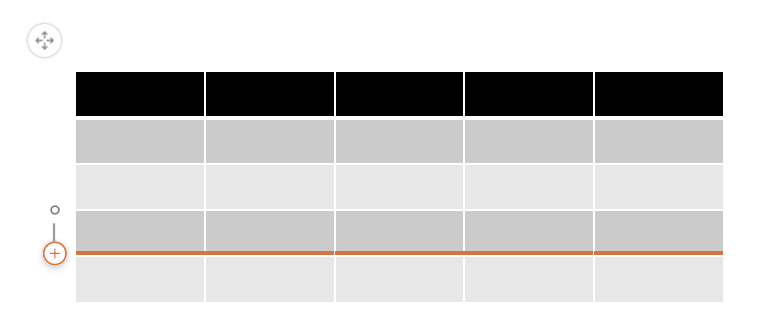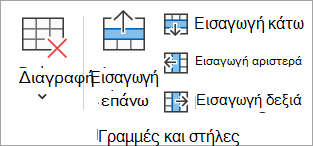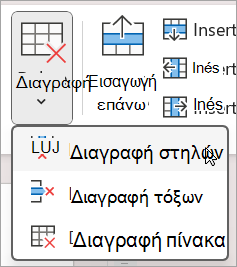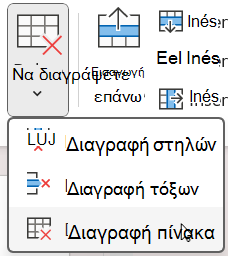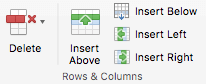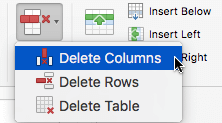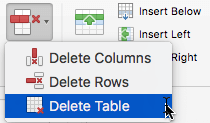Μπορείτε να χρησιμοποιήσετε τα εργαλεία πίνακα για να προσθέσετε και να διαγράψετε εύκολα γραμμές και στήλες πίνακα σε PowerPoint.
Προσθήκη γραμμής
Επιλογή 1: Χρήση της & Κλικ
-
Κάντε κλικ σε ένα κελί πίνακα στη γραμμή επάνω ή κάτω από το σημείο όπου θέλετε να εμφανίζεται η νέα γραμμή.
-
Στην καρτέλα Διάταξη πίνακα , στην ομάδα Γραμμές & στηλών , κάντε ένα από τα εξής:
-
Για να προσθέσετε μια γραμμή επάνω από το επιλεγμένο κελί, κάντε κλικ στην επιλογή Εισαγωγή επάνω (ή Εισαγωγή γραμμής επάνω).
-
Για να προσθέσετε μια γραμμή κάτω από το επιλεγμένο κελί, κάντε κλικ στην επιλογή Εισαγωγή κάτω (ή Εισαγωγή γραμμής κάτω).
-
Σημειώσεις:
-
Για να προσθέσετε πολλές γραμμές ταυτόχρονα, χρησιμοποιώντας το ποντίκι, σύρετε για να επιλέξετε ίσο αριθμό γραμμών στο ποσό που θέλετε να προσθέσετε και, στη συνέχεια, κάντε κλικ στην επιλογή Εισαγωγή επάνω ή Εισαγωγή κάτω. Για παράδειγμα, επιλέξτε τρεις υπάρχουσες γραμμές, κάντε κλικ στην επιλογή Εισαγωγή επάνω ή Εισαγωγή κάτω και θα προστεθούν άλλες τρεις γραμμές.
-
Για να προσθέσετε μια γραμμή στο τέλος ενός πίνακα, κάντε κλικ στο πιο δεξιό κελί της τελευταίας γραμμής και, στη συνέχεια, πατήστε το πλήκτρο Tab.
-
-
Προσθήκη στήλης
-
Κάντε κλικ σε ένα κελί πίνακα στα δεξιά ή στα αριστερά της στήλης όπου θέλετε να εμφανίζεται η νέα στήλη.
-
Στην καρτέλα Διάταξη πίνακα , στην ομάδα Γραμμές & στηλών , κάντε ένα από τα εξής:
-
Για να προσθέσετε μια στήλη στα αριστερά του επιλεγμένου κελιού, κάντε κλικ στην επιλογή Εισαγωγή αριστερά (ή Εισαγωγή στήλης αριστερά).
-
Για να προσθέσετε μια στήλη στα δεξιά του επιλεγμένου κελιού, κάντε κλικ στην επιλογή Εισαγωγή δεξιά (ή Εισαγωγή στήλης δεξιά).
Σημείωση: Για να προσθέσετε πολλές στήλες ταυτόχρονα, χρησιμοποιώντας το ποντίκι, σύρετε για να επιλέξετε ίσο αριθμό στηλών με το ποσό που θέλετε να προσθέσετε και, στη συνέχεια, κάντε κλικ στην επιλογή Εισαγωγή αριστερά ή Εισαγωγή δεξιά. Για παράδειγμα, επιλέξτε τρεις υπάρχουσες στήλες, κάντε κλικ στην επιλογή Εισαγωγή αριστερά ή Εισαγωγή δεξιά και θα προστεθούν άλλες τρεις στήλες.
-
Προσθήκη γραμμής κεφαλίδων
-
Επιλέξτε οποιοδήποτε κελί μέσα στον πίνακα.
-
Στην καρτέλα Σχεδίαση πίνακα , στην ομάδα Επιλογές στυλ πίνακα , επιλέξτε Γραμμή κεφαλίδων.
-
Εισαγάγετε τις επικεφαλίδες στηλών στην πρώτη γραμμή του πίνακα.
Διαγραφή γραμμής ή στήλης
-
Κάντε κλικ σε ένα κελί πίνακα στη στήλη ή γραμμή που θέλετε να διαγράψετε.
-
Στην καρτέλα Διάταξη πίνακα , στην ομάδα Γραμμές & στηλών , κάντε κλικ στην επιλογή Διαγραφή και, στη συνέχεια, κάντε κλικ στην επιλογή Διαγραφή στηλών ή Διαγραφή γραμμών.
Διαγραφή πίνακα
-
Κάντε κλικ στον πίνακα για να τον επιλέξετε.
-
Στην καρτέλα Διάταξη πίνακα , στην ομάδα Γραμμές & στηλών , κάντε κλικ στην επιλογή Διαγραφή και, στη συνέχεια, κάντε κλικ στην επιλογή Διαγραφή πίνακα ή πατήστε το πλήκτρο Delete στο πληκτρολόγιό σας.
Προσθήκη γραμμής
-
Κάντε κλικ σε ένα κελί πίνακα στη γραμμή επάνω ή κάτω από το σημείο όπου θέλετε να εμφανίζεται η νέα γραμμή.
-
Στην καρτέλα Διάταξη πίνακα , στην ομάδα Γραμμές & στηλών , κάντε ένα από τα εξής:
-
Για να προσθέσετε μια γραμμή επάνω από το επιλεγμένο κελί, κάντε κλικ στην επιλογή Εισαγωγή επάνω (ή Εισαγωγή γραμμής επάνω).
-
Για να προσθέσετε μια γραμμή κάτω από το επιλεγμένο κελί, κάντε κλικ στην επιλογή Εισαγωγή κάτω (ή Εισαγωγή γραμμής κάτω).
Σημειώσεις:
-
Για να προσθέσετε πολλές γραμμές ταυτόχρονα, χρησιμοποιώντας το ποντίκι, σύρετε για να επιλέξετε ίσο αριθμό γραμμών στο ποσό που θέλετε να προσθέσετε και, στη συνέχεια, κάντε κλικ στην επιλογή Εισαγωγή γραμμής επάνω ή Εισαγωγή γραμμής κάτω. Για παράδειγμα, επιλέξτε τρεις υπάρχουσες γραμμές, κάντε κλικ στην επιλογή Εισαγωγή γραμμής επάνω ή Εισαγωγή γραμμής κάτω και θα προστεθούν άλλες τρεις γραμμές.
-
Για να προσθέσετε μια γραμμή στο τέλος ενός πίνακα, κάντε κλικ στο πιο δεξιό κελί της τελευταίας γραμμής και, στη συνέχεια, πατήστε το πλήκτρο Tab.
-
-
Προσθήκη στήλης
-
Κάντε κλικ σε ένα κελί πίνακα στα δεξιά ή στα αριστερά της στήλης όπου θέλετε να εμφανίζεται η νέα στήλη.
-
Στην καρτέλα Διάταξη πίνακα , στην ομάδα Γραμμές & στηλών , κάντε ένα από τα εξής:
-
Για να προσθέσετε μια στήλη στα αριστερά του επιλεγμένου κελιού, κάντε κλικ στην επιλογή Εισαγωγή αριστερά (ή Εισαγωγή στήλης αριστερά).
-
Για να προσθέσετε μια στήλη στα δεξιά του επιλεγμένου κελιού, κάντε κλικ στην επιλογή Εισαγωγή δεξιά (ή Εισαγωγή στήλης δεξιά).
Σημείωση: Για να προσθέσετε πολλές στήλες ταυτόχρονα, χρησιμοποιώντας το ποντίκι, σύρετε για να επιλέξετε ίσο αριθμό στηλών με το ποσό που θέλετε να προσθέσετε και, στη συνέχεια, κάντε κλικ στην επιλογή Εισαγωγή στήλης αριστερά ή Εισαγωγή στήλης δεξιά. Για παράδειγμα, επιλέξτε τρεις υπάρχουσες στήλες, κάντε κλικ στην επιλογή Εισαγωγή στήλης αριστερά ή Εισαγωγή στήλης δεξιά και θα προστεθούν άλλες τρεις στήλες.
-
Προσθήκη γραμμής κεφαλίδων
-
Επιλέξτε οποιοδήποτε κελί μέσα στον πίνακα.
-
Στην καρτέλα Σχεδίαση πίνακα , επιλέξτε Γραμμή κεφαλίδων.
-
Εισαγάγετε τις επικεφαλίδες στηλών στην πρώτη γραμμή του πίνακα.
Διαγραφή γραμμής ή στήλης
-
Κάντε κλικ σε ένα κελί πίνακα στη στήλη ή γραμμή που θέλετε να διαγράψετε.
-
Στην καρτέλα Διάταξηπίνακα, στην ομάδα Γραμμές & στήλες, κάντε κλικ στην επιλογή Διαγραφή και, στη συνέχεια, κάντε κλικ στην επιλογή Διαγραφή στηλών ή Διαγραφή γραμμών.
Διαγραφή πίνακα
-
Κάντε κλικ στον πίνακα για να τον επιλέξετε.
-
Στην καρτέλα Διάταξη πίνακα , στην ομάδα Γραμμές & στηλών , κάντε κλικ στην επιλογή Διαγραφή και, στη συνέχεια, κάντε κλικ στην επιλογή Διαγραφή πίνακα ή πατήστε το πλήκτρο Delete στο πληκτρολόγιό σας.
Προσθήκη γραμμής
-
Κάντε κλικ σε ένα κελί πίνακα στη γραμμή επάνω ή κάτω από το σημείο όπου θέλετε να εμφανίζεται η νέα γραμμή.
-
Στην καρτέλα Διάταξη πίνακα (ή μόνο πίνακας), κάντε ένα από τα εξής:
-
Για να προσθέσετε μια γραμμή επάνω από το επιλεγμένο κελί, κάντε κλικ στην επιλογή Εισαγωγή επάνω.
-
Για να προσθέσετε μια γραμμή κάτω από το επιλεγμένο κελί, κάντε κλικ στην επιλογή Εισαγωγή κάτω.
Σημειώσεις:
-
Για να προσθέσετε μια γραμμή στο τέλος ενός πίνακα, μπορείτε να κάνετε κλικ στο τελευταίο κελί της τελευταίας γραμμής στα δεξιά και, στη συνέχεια, να πατήσετε το πλήκτρο Tab.
-
PowerPoint για το Web δεν μπορεί να προσθέσει πολλές γραμμές ή στήλες ταυτόχρονα.
-
-
Προσθήκη στήλης
-
Κάντε κλικ σε ένα κελί πίνακα στα δεξιά ή στα αριστερά της στήλης όπου θέλετε να εμφανίζεται η νέα στήλη.
-
Στην καρτέλα Διάταξη πίνακα (ή μόνο πίνακας), κάντε ένα από τα εξής:
-
Για να προσθέσετε μια στήλη στα αριστερά του επιλεγμένου κελιού, κάντε κλικ στην επιλογή Εισαγωγή αριστερά.
-
Για να προσθέσετε μια στήλη στα δεξιά του επιλεγμένου κελιού, κάντε κλικ στην επιλογή Εισαγωγή δεξιά.
Σημείωση: PowerPoint για το Web δεν μπορεί να προσθέσει πολλές γραμμές ή στήλες ταυτόχρονα.
-
Προσθήκη γραμμής κεφαλίδων
-
Επιλέξτε οποιοδήποτε κελί μέσα στον πίνακα.
-
Στην καρτέλα Σχεδίαση πίνακα , στην ομάδα Επιλογές στυλ πίνακα , επιλέξτε Γραμμή κεφαλίδων.
-
Εισαγάγετε τις επικεφαλίδες στηλών στην πρώτη γραμμή του πίνακα.
Εάν έχετε μια καρτέλα Πίνακας στην κορδέλα και όχι μια καρτέλα Σχεδίαση πίνακα , αυτό σημαίνει ότι χρησιμοποιείτε την κορδέλα μίας γραμμής. Ακολουθήστε αυτές τις οδηγίες αντί για αυτό:
-
Επιλέξτε οποιοδήποτε κελί μέσα στον πίνακα.
-
Στην καρτέλα Πίνακας, επιλέξτε Επιλογές στυλ και, στη συνέχεια, επιλέξτε Γραμμή κεφαλίδων.
Διαγραφή γραμμής ή στήλης
-
Κάντε κλικ σε ένα κελί πίνακα στη στήλη ή γραμμή που θέλετε να διαγράψετε.
-
Στην καρτέλα Διάταξη πίνακα (ή μόνο Πίνακας), επιλέξτε Διαγραφή και, στη συνέχεια, επιλέξτε Διαγραφή στηλών ή Διαγραφή γραμμών.
Διαγραφή πίνακα
-
Κάντε κλικ σε κάποιο σημείο στον πίνακα.
-
Στην καρτέλα Διάταξη πίνακα (ή μόνο Πίνακας), επιλέξτε Διαγραφή και, στη συνέχεια, επιλέξτε Διαγραφή πίνακα.
Δείτε επίσης
Συγχώνευση ή διαίρεση κελιών πίνακα στο PowerPoint